win10添加网络打印机出现0x000004f8错误怎么解决
[来源:未知 作者:monkey 发表时间:2023-01-06 20:34 阅读次数:]|
大部分用户都会使用到打印机,尤其在办公的时候需要打印文件,所以大家对打印机都在熟悉不过了。不过有的用户在使用win10系统的电脑添加打印机时出现0x000004f8错误的情况,许多用户都不知道该怎么解决,下面我们就一起来看看win10添加网络打印机出现0x000004f8错误怎么解决。 win10添加网络打印机出现0x000004f8错误解决方法: 1、按window+R键输bai入gpedit.msc 来启动本地组策略编辑器。 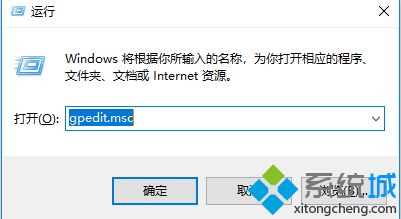 2、找到“计算机配置-管理模板-网络-Lanman工作站”这个节点。 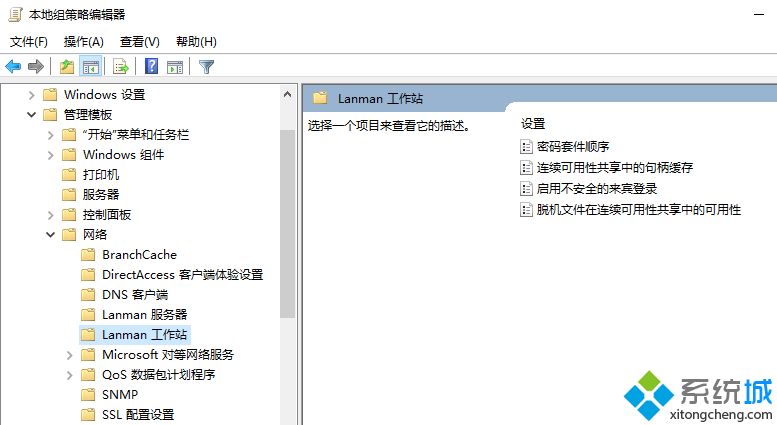 3、在右侧内容区可以看到“启用不安全的来宾登录”,双击“启用不安全的来宾登录”这一条策略设置,将其状态修改为“已启用”并单击确定按钮。 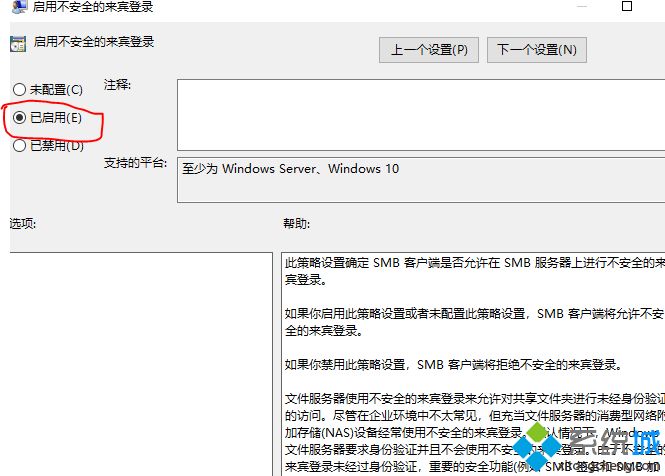 4、然后重新尝试连接共享打印机即可。
|
Tags:
责任编辑:永春小孩相关文章列表
- 发表评论
-
- 最新评论 进入详细评论页>>
































